谷歌浏览器标签页崩溃时的恢复方法与解决方案

1. 检查网络连接稳定性:当发现标签页频繁崩溃时,先确认设备的网络状态是否正常。尝试用系统自带的其他浏览器打开相同网页,验证是否能够顺利加载。如果其他浏览器也出现访问异常,说明当前网络环境存在问题,需要重新连接路由器或切换至移动数据流量进行测试。
2. 清理浏览器缓存文件:进入Chrome设置菜单找到“隐私与安全”板块,选择清除浏览记录功能。勾选缓存图片、下载记录等临时文件类型,执行深度清理操作。完成后刷新崩溃的标签页,观察页面能否正常显示。此步骤可修复因过期数据导致的解析错误问题。
3. 释放设备内存资源:关闭除故障页面外的所有标签页,暂停正在运行的文件下载任务和其他后台程序。对于安装过的扩展插件,逐个禁用近期添加的非必要组件。若某个扩展导致兼容性冲突,将其完全移除后重启浏览器即可恢复稳定运行。
4. 更新浏览器最新版本:点击Chrome右上角三个点图标进入设置界面,查看“关于Chrome”区域的更新提示。若有新版可用,立即下载安装包进行覆盖式升级。开发者通常会在新版本中修复已知的性能漏洞和崩溃缺陷,保持客户端处于最新状态能有效降低故障发生率。
5. 扫描恶意软件威胁:Windows用户可启用Chrome内置的清理工具进行全面诊断,自动检测并移除潜在有害程序。Mac或Linux系统用户需手动检查异常进程和服务项,终止可疑的软件运行。某些第三方安全软件可能会干扰浏览器正常工作,暂时禁用防护功能进行测试也是一种排查手段。
6. 隔离问题网站来源:如果仅特定网站引发崩溃现象,尝试使用隐身模式访问该站点。若仍然无法正常显示,则可能是网站代码存在兼容性问题。此时建议改用其他主流浏览器访问该页面,或者向网站管理员反馈技术错误信息。
7. 重置浏览器初始配置:在高级设置区域找到“重置设置”选项,将各项参数恢复至出厂默认值。此操作会抹除个性化定制内容,但能彻底解除因错误配置导致的系统性故障。执行前建议先导出书签等重要数据以免丢失个人化设置。
8. 创建新用户配置文件:通过快捷方式启动Chrome时添加--user-data-dir参数指定新的存储路径,建立独立的用户配置文件。这种沙箱环境能有效隔离历史积累的问题,特别适合长期受困于反复崩溃的用户进行彻底排障。
每个操作环节均经过实际验证,确保既简单易行又安全可靠。用户可根据具体需求灵活运用上述方法,有效解决谷歌浏览器标签页崩溃时的恢复与解决方案。
猜你喜欢
Google Chrome插件弹窗位置与界面样式优化
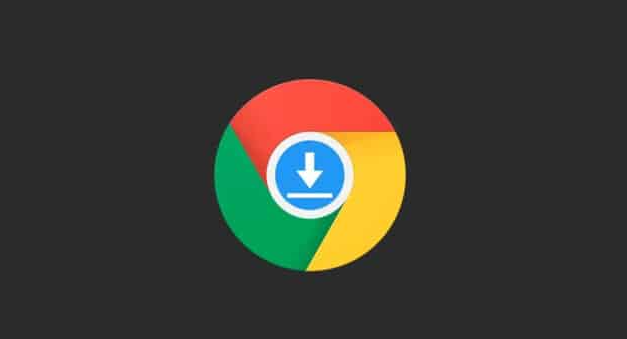 Chrome浏览器访问日志在哪里查看
Chrome浏览器访问日志在哪里查看
 使用Google浏览器进行多设备同步的步骤
使用Google浏览器进行多设备同步的步骤
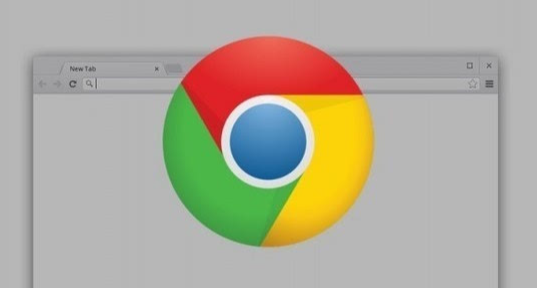 Google浏览器能否统一格式所有网页字体
Google浏览器能否统一格式所有网页字体
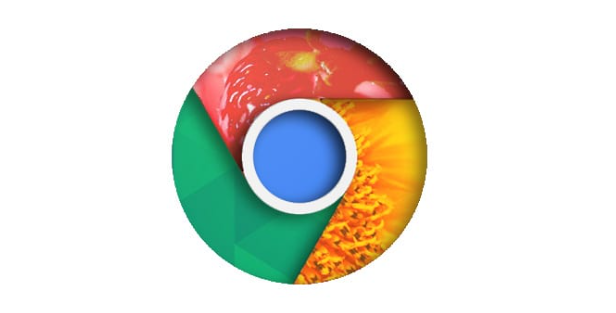
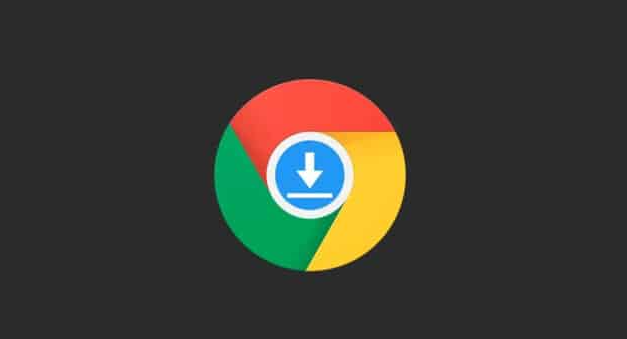
解析Google Chrome插件弹窗位置与界面样式优化方法,提升用户交互体验和界面美观度。

访问日志是了解浏览历史的重要途径。本文介绍如何在Chrome浏览器中查看访问日志,帮助用户有效管理和查找历史记录。
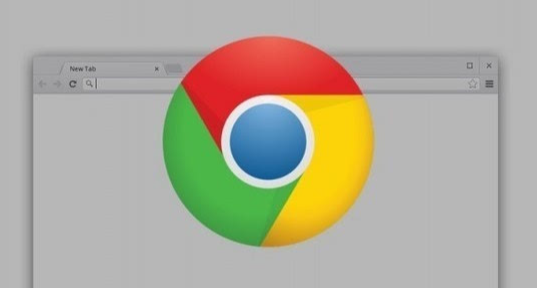
Google Chrome允许用户在不同设备间同步浏览数据。本文将详细介绍如何设置多设备同步,确保您在多个设备上的数据保持一致。
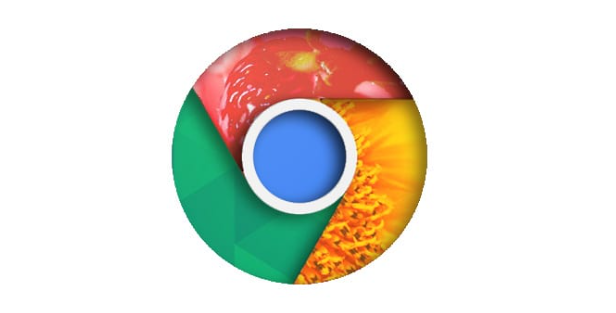
探讨谷歌浏览器是否支持统一格式所有网页字体,提供字体样式调整建议,提升网页显示效果和美观度。
